Stai cercando di fare un viaggio nella nostalgia e giocare ad alcuni vecchi giochi arcade con il tuo PC Linux? Attualmente, il modo migliore per emulare qualsiasi cabinet arcade è usare MAME su Linux. Questo software è un emulatore multiuso che consente di eseguire vari tipi di giochi di gabinetto arcade su qualsiasi PC. È open source, ha un sacco di funzionalità ed è molto affidabile.
Nota: winadmin.it non incoraggia o condona in alcun modo il download o la distribuzione illegale di file ROM o BIOS per MAME. Se scegli di installare MAME, utilizza legalmente le ROM di gioco ei file BIOS di cui hai eseguito il backup sul tuo PC.
Sommario:
Installa Mame su Linux
Esistono più implementazioni del software di emulazione MAME. Per la maggior parte delle distribuzioni Linux, sarà facile da afferrare e iniziare. Per altre distribuzioni Linux, dovrai creare manualmente il software.
Il software funziona come un’applicazione a schermo intero con cui gli utenti possono interagire utilizzando un mouse, rendendolo perfetto per coloro che desiderano trasformare un PC Linux in un cabinet arcade. Per installare il software, apri un terminale e procedi come segue:
Ubuntu
Mame è disponibile per Ubuntu, ma gli utenti non possono installarlo senza prima abilitare repository software aggiuntivi. Quello che deve essere attivato per l’emulatore Mame è “Universe”. Per abilitare l’origine software Universe, apri un terminale e inserisci quanto segue:
sudo add-apt-repository universe
Il comando precedente dice al sistema che è OK usare Universe come fonte software. Il passaggio successivo è aggiornare il sistema e aggiornare la cache per riflettere le modifiche apportate. Questo viene fatto con il comando apt update.
sudo apt update
Con l’universo abilitato, Mame verrà installato su Ubuntu:
sudo apt install mame
Debian
sudo apt-get install mame
Arch Linux
Mame è disponibile per Arch Linux, ma gli utenti dovranno compilarlo affinché funzioni. Ecco come farlo. Per prima cosa, apri il terminale e usalo per installare le varie dipendenze di cui il software ha bisogno per costruire correttamente.
sudo pacman -S base-devel git sdl2 gconf sdl2_ttf gcc qt5
Utilizzando lo strumento git, prendi l’ultima versione del codice sorgente di Mame.
git clone https://github.com/mamedev/mame.git
Entra nella directory Mame clonata usando il comando CD.
cd mame
Infine, compila il software.
make
Fedora
sudo dnf install mame
OpenSUSE
sudo zypper install mame
Altri Linux
Mame può essere facilmente compilato su qualsiasi distribuzione Linux con pochi problemi. Gli unici requisiti sono strumenti di compilazione di base come GCC, SDL e il framework. Il il codice sorgente stesso è disponibile su Githube lo sviluppatore ha anche istruzioni per la compilazione su Linux.
Configurazione di Mame
Mame non è come gli altri emulatori su Linux e, a seconda di come lo installi, ci vuole un po ‘di tempo per andare avanti. Se hai installato Mame tramite un gestore di pacchetti (Ubuntu, Fedora e così via), apri una finestra di terminale e inserisci: mame
Questo eseguirà l’emulatore. In alternativa, prova il menu di avvio rapido. Premi ALT + F2 sulla tastiera, quindi digita “mame” e premi Invio. Dovrebbe aprire l’app di emulazione a schermo intero.
Nota: lo strumento di emulazione Mame è anche nel tuo lanciatore di applicazioni (se lo hai installato e non lo hai creato).
Al primo avvio, lo strumento di emulazione si rifiuterà di funzionare. Questo perché non ci sono ROM (o BIOS per i molti cabinet arcade) con cui lavorare. Per aggiungere ROM di videogiochi al programma, apri una finestra di terminale e ottieni una shell di root:
sudo -s
Quindi, naviga nel terminale dove sono presenti i tuoi file ROM sul tuo PC.
cd /home/username/my-example-folder
Copiare i file ROM dalla cartella nella directory ROM.
cp -R /home/username/my-example-folder/* /usr/local/share/games/mame/roms
Compilare MAME dal sorgente piuttosto che installarlo tramite un pacchetto binario? In tal caso, le istruzioni precedenti non funzioneranno. Non ottenere il root nel terminale. Invece, dovrai fare quanto segue per farlo funzionare:
cp -R ~/my-example-folder/* ~/mame/roms
Ogni volta che desideri avviare l’emulatore:
cd ~/mame ./mame64
In alternativa, apri il file manager, vai a / home / nomeutente / mame, fai clic con il tasto destro su mame64 e avvialo.
Tieni presente che nessun file ROM Arcade funzionerà correttamente senza i file BIOS appropriati. Per motivi legali, non è consentito distribuire semplicemente questi file su Internet. Per ottenere questi file legalmente e inserirli nella directory / usr / local / share / games / mame / o / home / username / mame / roms
Avvio di un gioco
Un gioco verrà avviato in Mame solo se dispone dei file BIOS corretti. Ad esempio: per eseguire Metal Slug 5, avrai bisogno dei file del BIOS NeoGeo e della ROM del gioco stesso. Posiziona i singoli file del BIOS NeoGeo all’interno della cartella Metal Slug 5.

Potrebbe essere necessario ripetere questo processo per far funzionare ogni gioco, poiché non sembra esserci alcuna directory del BIOS di root con cui lavorare.
Quando i file sono dove devono essere, avvia semplicemente l’app Mame e usa il selettore di menu per selezionare un gioco. Da qui viene visualizzato un messaggio di avviso.
Configurazione di un controller
La configurazione degli ingressi del controller per i giocatori nell’emulatore MAME inizia selezionando “Configura ingressi generali” all’inizio. Si aprirà un menu, con un elenco di impostazioni di configurazione dei controlli per i giocatori 1 – 8. Collega un gamepad e seleziona il giocatore che desideri configurare.
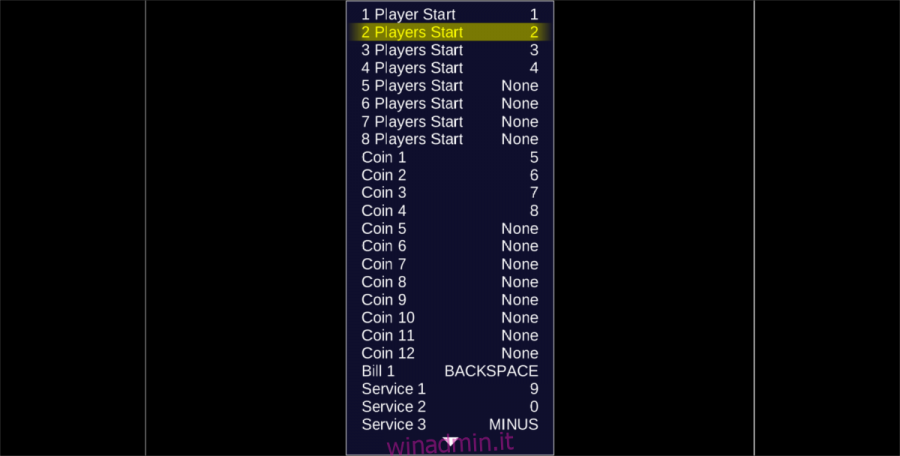
In ogni singolo menu, l’utente deve assegnare i pulsanti al giocatore. Scorri l’elenco, seleziona il tasto di controllo e premi il tasto Invio per rimappare.
Quando viene avviata l’opzione per la ricomposizione, premere il pulsante desiderato sul gamepad, sulla tastiera (e così via) per mappare i pulsanti specifici al giocatore corrente. Tieni presente che dovrai farlo per ogni gamepad e giocatore.
Inserimento di monete
Considerando che MAME significa “emulatore di macchine arcade multiple”, il messaggio “inserisci moneta” appare spesso. Non preoccuparti, a meno che non installi un lettore di monete e lo configuri, il software non chiederà quarti. Invece, dovrai premere un pulsante per simulare l’inserimento di una moneta.
Il valore predefinito per i controlli delle monete è 5-8 sulla riga dei numeri. Premere uno per inserire e avviare il gioco. Inoltre, i pulsanti di avvio del giocatore sono 1-4 (un pulsante per ogni giocatore).
